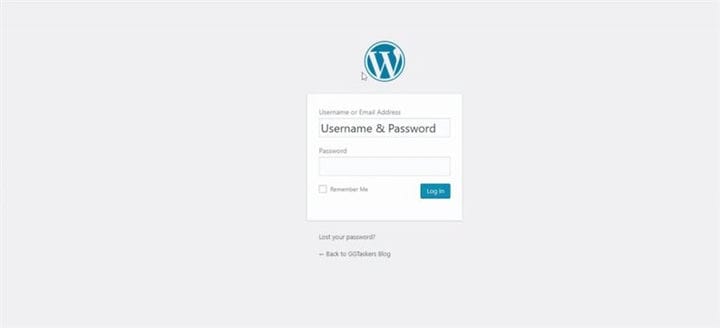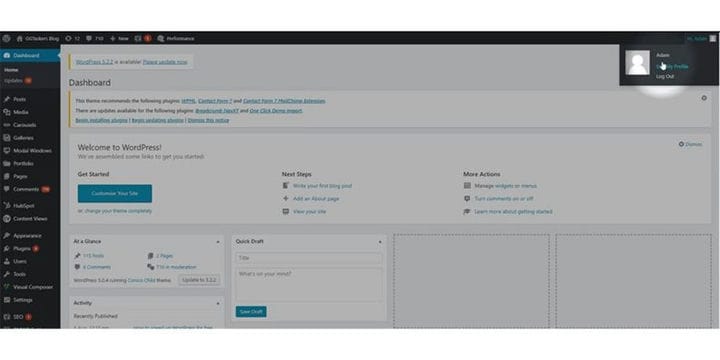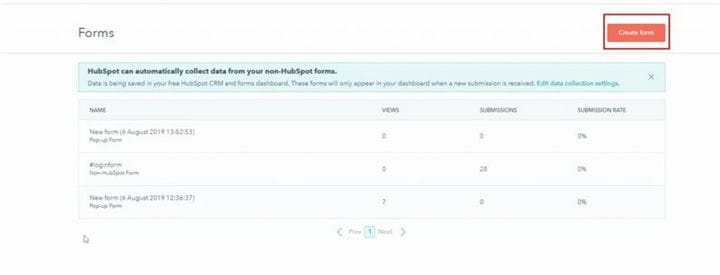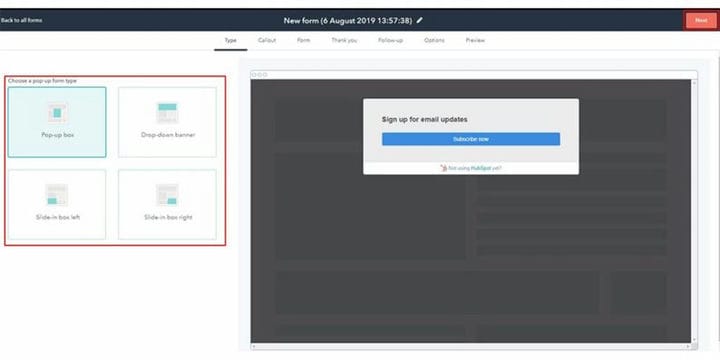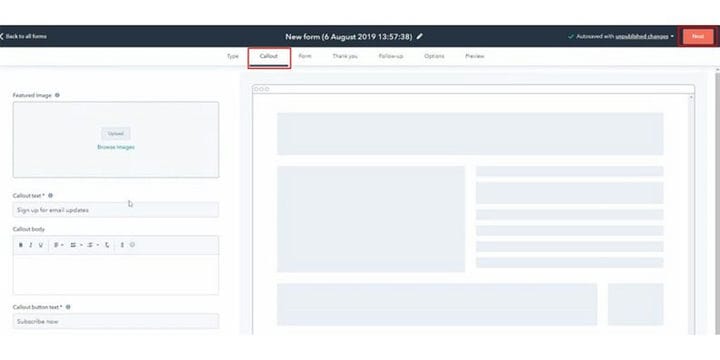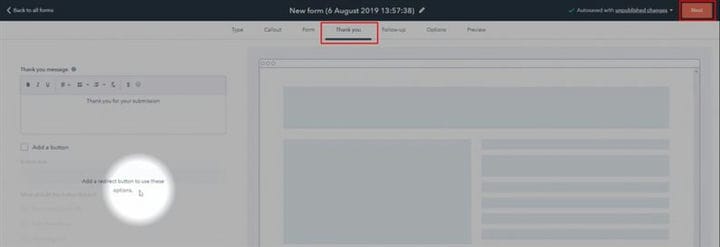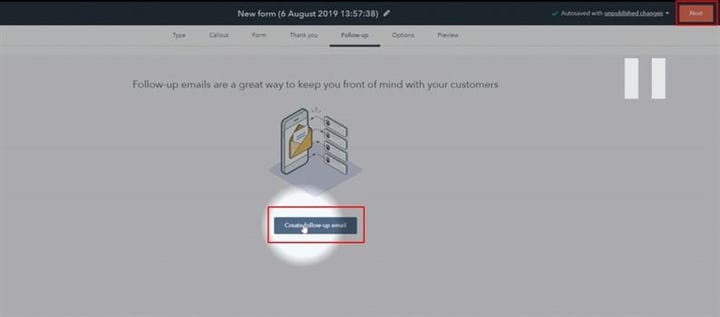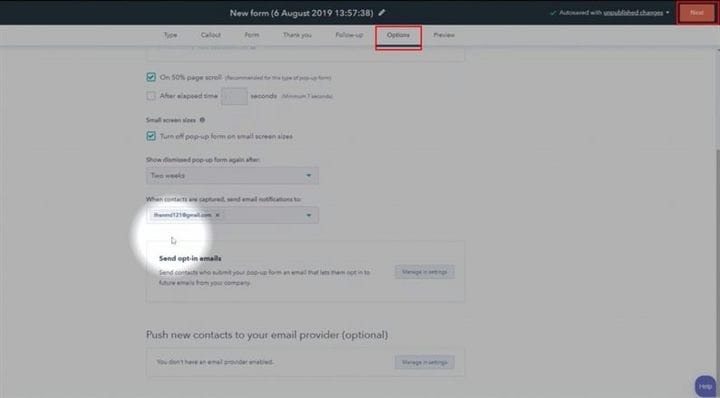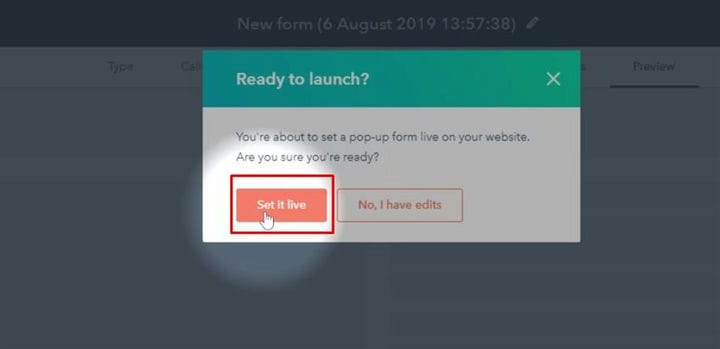So fügen Sie Popup-Formulare in WordPress hinzu
Haben Sie schon einmal das Wort Blei gehört? Lead ist nichts anderes als Kontaktdaten Ihrer potenziellen Kunden, und es kann eine E-Mail-Adresse, Telefonnummer oder alles sein, was Ihnen hilft, die Kunden mit E-Mail-Kampagnen zu erreichen. Eine der einfachsten Möglichkeiten, Leads zu sammeln, besteht darin, ein Popup-Formular in Ihrem Blog oder Ihrer Website zu platzieren. In diesem Blog zeige ich, wie Sie Popup-Formulare in WordPress hinzufügen können.
Schritt 1: Sie müssen zum Backend Ihrer Website oder zu WordPress gehen; es ist als wp-admin bekannt. Wp-admin ist das universelle Login für die WordPress-Website. Angenommen, Ihre Website ist www.example.com, dann müssen Sie die URL als www.example.com/wp-admin eingeben.
Schritt 2: Nachdem Sie sich angemeldet haben, landen Sie auf Ihrem Dashboard. Jetzt müssen Sie sicherstellen, dass Sie sich als Admin anmelden. Es ist unbedingt erforderlich, sich als Admin anzumelden, da nur der Admin Bearbeitungszugriff über die Homepage hat. Auf WordPress können verschiedenen Benutzern unterschiedliche Rollen zugewiesen werden.
Schritt 3: Sie müssen ein Plugin hinzufügen, das Ihnen hilft, das Popup-Formular auf Ihrer Website hinzuzufügen. Ich habe das Hubspot-Formular verwendet, um das Popup auf meiner Website hinzuzufügen. Sie können dasselbe auch tun. Nachdem Sie das Plugin installiert haben, sehen Sie einen neuen Tab namens Hubspot. Klicken Sie auf die Registerkarte Hubspot.
Schritt 4: Sie werden zu einem neuen Fenster weitergeleitet und finden dort eine Schaltfläche namens Formular erstellen. Klicken Sie auf Formular erstellen.
Schritt 5: Jetzt müssen Sie einen Typ auswählen, da wir ein Popup-Formular hinzufügen, das Sie zum Auswählen des Popup-Formulars benötigen. Klicken Sie auf das Popup-Formular und dann auf Weiter.
Schritt 6: Sie erhalten vier Arten von Popup-Formularen zur Auswahl. Sie müssen diejenige auswählen, die Sie zu Ihrer Website hinzufügen möchten, und auf Weiter klicken, wenn Sie mit der Auswahl fertig sind.
Schritt 7: Nun müssen Sie im Callout-Bereich die Callout-Optionen wie Feature-Bilder, Text, Schaltflächentext, Farbe einrichten. Geben Sie die Details an und klicken Sie anschließend auf Weiter.
Schritt 8: Im Formularbereich können Sie weitere Details wie den Textkörper, die Sprache, die DSGVO- Optionen usw. auswählen. Achten Sie auf jedes Detail und klicken Sie auf Weiter, wenn Sie fertig sind.
Schritt 9: Jetzt müssen Sie eine Dankesnotiz hinzufügen, die Ihre Abonnenten sehen, wenn sie den Abonnementvorgang abgeschlossen haben. Wenn Sie mit dem Danke fertig sind, klicken Sie auf Weiter, um fortzufahren.
Schritt 10: Auf dieser Registerkarte können Sie eine Follow-up-E-Mail einrichten, die an die Kunden gesendet wird, wenn Sie Ihre Blog-Website abonnieren. Sie können es erstellen oder leer lassen, wenn Sie fertig sind, klicken Sie auf Weiter.
Schritt 11: Im Abschnitt Optionen können Sie verschiedene Optionen anpassen, z. B. wann das Popup angezeigt werden soll, in welcher E-Mail Sie wissen, dass Sie einen neuen Abonnenten haben. Wenn Sie fertig sind, klicken Sie auf Weiter.
Schritt 12: Der Vorschaubereich zeigt Ihnen die endgültige Vorschau des von Ihnen erstellten Formulars. Wenn Sie mit dem Aussehen zufrieden sind, klicken Sie auf die Schaltfläche Veröffentlichen.
Schritt 13: Jetzt haben Sie die letzte Möglichkeit, es noch weiter zu bearbeiten, und wenn Sie mit der Funktionsweise zufrieden sind, können Sie auf Live setzen klicken. Dadurch wird das Popup-Formular auf der Live-Website platziert.
Stellen Sie beim Einstellen des Popup-Formulars sicher, dass es Ihre Besucher nicht irritiert und platzieren Sie es an einer Stelle, an der sie das Formular einfach abonnieren oder schließen können. Wenn Sie Fragen haben, können Sie gerne unten kommentieren.